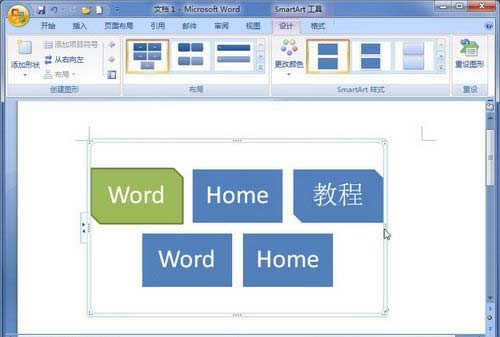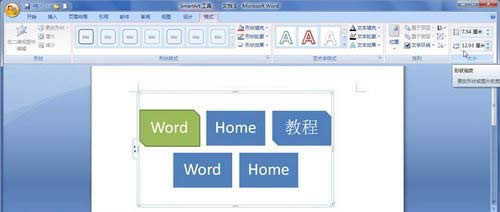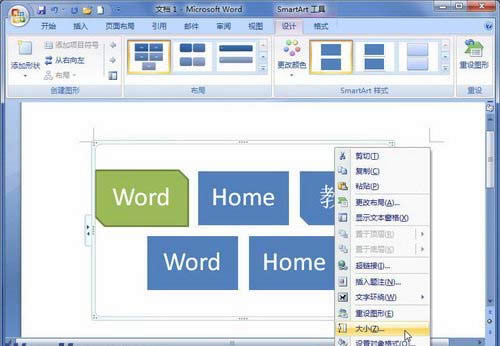Word2007:SmartArt图形大小2种设置方式
发布时间:2022-03-17 文章来源:xp下载站 浏览:
|
软件是一系列按照特定顺序组织的计算机数据和指令的集合。一般来讲软件被划分为编程语言、系统软件、应用软件和介于这两者之间的中间件。硬件是“计算机硬件”的简称。与“软件”相对,电子计算机系统中所有实体部件和设备的统称。 前面我们讲过了在Word2007文档中SmartArt图形位置的设置,而SmartArt图形与我们平时插入的图形一样,也是可以对SmartArt图形的大小进行设置。可拖动也可以输入具体数值设置大小。 单击选中SmartArt图形,在图形边框的上、下、左、右及四个角上将出现8个控制柄。将鼠标指向这些控制柄,当鼠标指针变成双向箭头形状后拖动鼠标即可改变SmartArt图形大小。在拖动的过程中如果按下Shift键则可以锁定纵横比。
拖动控制柄调整SmartArt图形大小 如果用户希望能更精确地设置SmartArt图形大小,则可以通过指定具体数值的方式实现。选中SmartArt图形,在“SmartArt工具/格式”功能区的“大小”分组中分别输入宽度和高度即可。
指定SmartArt图形高度和宽度 除此之外,用户还可以在“大小”对话框中指定SmartArt图形高度和宽度,操作步骤如下所述: 第1步,在Word2007文档中选中SmartArt图形,然后右键单击SmartArt图形,并在打开的快捷菜单中选择“大小”命令。
选择“大小”命令 第2步,打开“大小”对话框,切换到“大小”选项卡,分别输入“高度”和“宽度”的具体数值。如果选中“锁定纵横比”复选框可以使SmartArt图形的长宽比保持不变。完成设置后单击“确定”按钮即可。
在Word2007文档中对SmartArt图形的大小进行设置的方法有两种,一种是用鼠标拖动来进行调整,另外一种就是输入具体的数值来设置SmartArt图形的大小,两种各有千秋,要看大家是不是对大小的要求很高。 硬件是实在的,有模有样的。软件是程序性的。是一系列的指令。有了软件,硬件才会实现更丰富的功能。 |